CGV PREMIO EASTONE HD3 Manuel du propriétaire
PDF
Download
Document
1 INDEX 1 Avant de démarrer ....................................................................... 4 1.1 Consignes de sécurité ..................................................................... 4 1.2 Caractéristiques principales ............................................................. 5 1.3 Accessoires.................................................................................... 6 2 La Télécommande ....................................................................... 6 3 Connectiques et contrôles ............................................................. 8 4 Installation.................................................................................. 9 4.1 Branchements ................................................................................ 9 4.2 Première mise en route ................................................................. 10 5 Utilisation quotidienne ................................................................ 12 5.1 Changement de chaîne et bandeau d’information............................ 12 5.2 Liste des chaînes .......................................................................... 13 5.3 Volume sonore ............................................................................ 14 5.4 Touche INFO .............................................................................. 14 5.5 Sélection de la bande son ............................................................. 14 5.6 Sélection de Sous-titres ................................................................. 15 5.7 Désactiver tous les sous-titres ......................................................... 15 5.8 Créer une liste de Chaînes favorites ............................................... 15 5.9 Sélectionner votre liste de Chaînes Favorites .................................... 16 5.10 Sortir de la liste de Chaînes Favorites ............................................. 16 5.11 Renommer une liste de favoris ....................................................... 16 5.12 Guide électronique des programmes (EPG) ..................................... 17 5.13 Télétexte...................................................................................... 18 5.14 J’ai oublié mon code PIN (mot de passe) ........................................ 19 6 Enregistrer sur un périphérique USB .............................................. 19 6.1 Bien choisir son disque dur pour réussir ses enregistrements: ............. 19 6.2 Brancher un disque dur/une clé USB .............................................. 19 6.3 Formater le disque dur/clé USB ..................................................... 20 6.4 Lancer un enregistrement manuel ................................................... 20 6.5 Modifier la durée d’un enregistrement ............................................ 22 6.6 Regarder une autre chaîne que celle qui est enregistrée .................... 22 6.7 Arrêter un enregistrement .............................................................. 22 6.8 Lecture d’un enregistrement ........................................................... 23 6.9 Renommer un enregistrement ........................................................ 23 6.10 Supprimer un enregistrement ......................................................... 24 6.11 Pose de marqueurs ....................................................................... 24 6.12 Se déplacer rapidement pendant la lecture (GOTO) ........................ 24 6.13 Programmer un enregistrement (TIMER) .......................................... 24 6.14 Supprimer un Timer (programmateur) ............................................. 26 2 6.15 Modifier un Timer (programmateur)................................................ 26 7 Timeshift (Contrôle du direct) (Visualisation en différé) ..................... 26 7.1 Démarrer un Timeshift (Contrôle du direct) ...................................... 27 7.2 Arrêter le Timeshift (Contrôle du direct) ........................................... 29 7.3 Conserver les fichiers de Timeshift .................................................. 29 8 Lire un fichier MULTIMEDIA ......................................................... 29 8.1 Liste des formats supportés ............................................................ 29 8.2 Lancer la lecture d’un fichier multimédia ......................................... 29 8.3 Lancer un diaporama photo .......................................................... 30 8.4 Sélection des sous-titres et bande son d’un fichier vidéo multimédia ... 30 9 Activer le contrôle parental.......................................................... 31 9.1 Verrouiller l’affichage d’une chaîne ................................................ 31 9.2 Verrouiller automatiquement l’affichage d’une émission.................... 31 10 Mode de démarrage et gestion de l’energie ................................... 31 10.1 Désactiver la mise en veille automatique ......................................... 31 11 Changer la résolution................................................................. 32 11.1 Résolution d’image ....................................................................... 32 12 Activer le Dolby Digital ............................................................... 32 12.1 Sortie COAXIAL (audio numérique) ................................................ 32 13 Régler l’heure ........................................................................... 32 13.1 Activer ou désactiver l’heure d’été .................................................. 32 14 Description des menus ............................................................... 32 14.1 Menu principal ............................................................................ 32 14.2 Menu Installation ......................................................................... 34 14.3 Menu Editer chaîne ...................................................................... 34 14.4 Menu Paramètres ......................................................................... 35 14.5 Menu Heure ................................................................................ 35 14.6 Menu Divers ................................................................................ 35 14.7 Menu Info appareil ....................................................................... 35 15 En cas de problème ................................................................... 36 15.1 Réinitialiser les paramètres (remise à zéro)....................................... 36 15.2 Problèmes et solutions .................................................................. 37 16 Caractéristiques Techniques ........................................................ 38 17 SAV et fabricant......................................................................... 39 18 Améliorer votre PREMIO EASYONE HD2....................................... 39 19 Garantie .................................................................................. 39 20 Conformité ............................................................................... 40 Annexe A. Les chaînes FTA des satellites et leurs canaux /fréquences ....... 40 Annexe B. 4:3 et 16:9: Explications ................................................... 41 3 1 Avant de démarrer 1.1 Consignes de sécurité Veuillez lire attentivement ce manuel et plus particulièrement les consignes de sécurité cidessous avant de procéder à l’installation de votre adaptateur. Veuillez lire complètement ce manuel avant de démarrer l’installation. N’ouvrez jamais l’appareil. Si nécessaire, confiez votre équipement à un réparateur spécialisé. Placez l’adaptateur dans un endroit sec et correctement ventilé. Ne le posez pas sur un objet mou tel que tapis ou mousse. Ne manipulez pas l’appareil ou les câbles avec les mains mouillées ou dans une atmosphère humide. Quand vous n’utilisez pas votre adaptateur pendant une longue période (vacances par exemple), débranchez-le du secteur. Ne posez aucun objet sur votre adaptateur. Si celui-ci doit être installé dans un meuble, prévoyez au moins 6 cm d’espace libre au-dessus. Ne posez jamais d’objets lourds sur l’adaptateur, même s’il n’est pas en service. Ne posez jamais de récipient contenant un quelconque liquide à proximité ou sur le adaptateur. Déplacer l’adaptateur depuis un endroit froid vers un endroit chaud peut faire apparaître de la condensation. Dans ce cas, attendre deux heures pour que la condensation puisse s’évacuer totalement. 4 1.2 Caractéristiques principales Installation facile et rapide, facilité d’utilisation. Zapping super rapide. Fonction Find pour facilement trouver une chaîne. 8 listes de Favoris : Créer jusqu'à 8 listes de favoris (possibilité de renommer les listes). Sous-titres et langage des chaînes sélectionnable (si envoyé par la chaîne). Affichage du Télétexte si la chaîne le transmet. Guide des programmes sur 6 jours (EPG), si transmis par la chaîne. Affichage du programme courant/suivant avec barre d’avancement du programme en cours. Enregistrement sans aucune perte de qualité (nécessite un disque USB connecté sur le PREMIO EASYONE HD2), fichier compatible ordinateur. 20 Timers : Programmer jusqu’à 20 timers d’enregistrements. Programmer automatiquement un Timer via l’EPG. Fonction Renommage des enregistrements. Fonction reprise de la lecture : mémorise l’arrêt de la lecture d’un enregistrement pour en proposer sa reprise plus tard. Fonction GOTO : Sélectionner facilement l’endroit désiré lors de la lecture d’enregistrement. Fonction Marqueur : poser des marqueurs dans les fichiers enregistrés. Fonction MultiMedia : Prise en charge des fichiers vidéo du type : MKV, AVI, MP4, MPG 1-2-4, VOB (gestion des pistes audio), TS (.ts), des fichiers musicaux du type : MP3, OGG, WAV, FLAC et photos : JPEG, GIF et PNG. Timeshift (Contrôle du direct) : Mise en pause du programme live pour ne rien manquer (nécessite un disque USB connecté sur le PREMIO EASYONE HD2). Contrôle parental : verrouiller une chaîne ou une émission. Fonction SLEEP mise en veille automatique après un temps choisi. Sauvegarde de la configuration : Sauvegarder la configuration, la liste des chaînes sur clé USB. Réglage de la luminosité de l’afficheur de la face avant. Menu Multilingue : Français, Anglais, Russe, Arabe et Persan. DiSEqC1.0, DiSEqC1.1, DiSEqC1.2 et DiSEqC1.3 (USALS). Port USB 2.0 avec support des formats FAT32 et NTFS. Prise HDMI : Affichage sur écran haute définition jusqu'à 1080p. Prise péritel : Affichage sur TV avec résolution 576i, CVBS (composite). Taille d’écran : 4:3 ou 16:9. Basse consommation : <0,5W en veille, 10W en fonctionnement. Interrupteur Marche/Arrêt en face arrière. Compatibilité : DVB-S2/MPEG-4. Récepteur satellite HD simple tuner pour recevoir les chaînes satellites gratuites FTA (hors FRANSAT et TNTSAT). Alimentation 220-240V/50 Hz. 5 1.3 Accessoires Notice 2 Télécommande 2xPiles LR03/AAA La Télécommande 2.1.1 Mise en place des piles Ouvrez la trappe à piles et insérez deux piles 1,5V de type LR03 (AA). Prenez soin de les placer dans le bon sens comme indiqué par la sérigraphie. Fermez la trappe. Si vous changez les piles, changez les deux en même temps. Ne jamais mettre une pile usée avec une neuve, vous risqueriez de réduire considérablement les performances de la neuve. Retirez les piles lors de périodes prolongées sans utilisation. REMARQUE : Les piles, y compris celles qui ne contiennent aucun métal lourd, ne doivent pas être jetées avec les ordures ménagères. Veuillez vous débarrasser des piles usagées d’une façon ne présentant aucun danger pour l’environnement. Renseignez-vous sur la réglementation en vigueur dans votre région à ce sujet. 2.1.2 Angle et distance de fonctionnement La télécommande transmet par infrarouge. Prenez soin, durant l’utilisation, de bien orienter la télécommande en direction du capteur du PREMIO EASYONE HD2. Si ce capteur est couvert ou qu’un objet se trouve en travers de ce signal, alors la télécommande ne marchera pas. Si le capteur du PREMIO EASYONE HD2 est dirigé en direction d’une source de lumière trop importante, la qualité du signal sera mauvaise si ce n’est inexistante. Réorientez alors votre récepteur. 6 2.1.3 Description des touches de la télécommande 7 3 Connectiques et contrôles Face avant : 1 2 3 4 5 6 1. (VEILLE): mise en marche/mise en veille du PREMIO EASYONE HD2. 2. : sélection/affichage de la chaîne suivante. Déplacement vers le haut dans les menus. 3. : sélection/affichage de la chaîne précédente. Déplacement vers le bas dans les menus. 4. Voyant Power: de couleur rouge lorsque le PREMIO EASYONE HD2 est sous tension. 5. Voyant Signal: s’allume en vert lorsque le PREMIO EASYONE HD2 reçoit le signal satellite, éteint lorsqu’il ne capte pas le signal. 6. Afficheur 4 chiffres à 7 segments: Affiche l’heure en veille et le numéro de chaîne lorsque le PREMIO EASYONE HD2 est allumé. Face arrière : 1 2 3 4 5 6 7 1. IN: Reliez ce connecteur à votre parabole à l’aide d’un câble adéquat. 2. COAXIAL: Sortie audio numérique coaxial S/PDIF à connecter sur votre home-cinéma (branchement facultatif). 3. USB2.0: Pour brancher un disque USB et effectuer des enregistrements numériques, faire du Timeshift (Contrôle du Direct) ainsi que lire des fichiers multimédia. 4. HDMI: Sortie audio/vidéo numérique à brancher sur votre TV pour bénéficier de la haute définition. 5. TV: Connecteur péritel à connecter sur votre téléviseur (branchement facultatif, à connecter uniquement si vous ne disposez pas d’un téléviseur avec entrée HDMI ou si vous souhaitez enregistrer le PREMIO EASYONE HD2 sur votre magnétoscope). 6. Interrupteur ON/OFF: Permet d’allumer ou d’éteindre votre PREMIO EASYONE HD2. 7. ALIMENTATION : à brancher sur une prise secteur 110-240V~ 50/60Hz. 8 4 Installation 4.1 Branchements Note: Utilisez un câble HDMI pour profiter de la qualité haute définition. * Branchements facultatifs: Utilisez un câble péritel uniquement si votre TV ne dispose pas d’entrée HDMI. Raccordez la prise S/PDIF sur un ampli Home-Cinéma à l’aide d’un câble coax RCA si vous souhaitez profiter du son Dolby Digital 5.1. Connectez un disque USB si vous souhaitez faire des enregistrements, du Timeshift (contrôle du direct) ou lire des fichiers multimédia. Entrée parabole IN : Prise à connecter sur votre parabole. Sortie HDMI, péritel TV: Si vous possédez un TV haute définition équipé de prise(s) « HDMI », veuillez uniquement utiliser la prise « HDMI » pour ainsi profiter de la qualité vidéo numérique haute définition. La prise « HDMI » permet d’obtenir la meilleurs qualité d’image, la prise péritel « TV » est à utiliser si votre TV n’est pas équipé de prise HDMI ou pour relier un enregistreur externe. Sortie S/PDIF: Branchement facultatif. A connecter sur votre Ampli Home Cinéma si vous désirez profiter du son Dolby Digital 5.1. REMARQUE : Ne raccordez pas le PREMIO EASYONE HD2 au secteur avant d’avoir raccordé tous vos équipements selon le schéma ci-dessus. Insérez les piles dans la télécommande en respectant les polarités. Branchez la prise secteur du PREMIO EASYONE HD2. 9 4.2 Première mise en route Lorsque vous branchez votre PREMIO EASYONE HD2 pour la première fois, un écran semblable à celui représenté ci-contre s’affiche sur votre TV. Si ce n’est pas le cas alors: 1. Vérifiez les branchements. 2. Si la LED est rouge alors appuyez sur le bouton POWER de la face avant. 3. Assurez-vous d’avoir sélectionné l’entrée HDMI ou Péritel de votre TV. 4. Appuyez sur la touche (MENU) de la télécommande du PREMIO EASYONE HD2 pour afficher le menu principal. Si le Menu principal s’affiche, alors effectuez une réinitialisation des paramètres (menu Installation, entrez le code PIN par défaut 0000, entrez dans Réinitialisation, entrez dans Tous, appuyez 1x sur pour sélectionnez OUI et appuyez sur puis patientez. L’image ci-dessus doit s’afficher après 1 minute). 5. Débranchez l’alimentation du PREMIO EASYONE HD2, patientez 10 sec puis rebranchez. 4.2.1 Lancer la recherche automatique Une fois l’écran ci-dessus affiché: 1. Appuyez sur et de votre télécommande pour sélectionner la langue du menu principal et appuyez sur pour valider et passer au réglage suivant. 2. Sélectionnez le pays dans lequel vous habitez et validez. 3. Sélectionnez une ville et validez (Vous pouvez sélectionner Paris quel que soit votre emplacement car ce paramètre n’a pas d’influence sur la configuration). Le menu de Réglage antenne s’affiche : 4. Sélectionnez le satellite pointé par votre parabole. 5. Sélectionnez le mode DiSeqC si nécessaire. 6. Sélectionnez le mode de recherche si vous souhaitez rechercher uniquement un type spécifique de chaîne. 7. Descendez sur Rechercher Satellite et appuyez sur pour lancer la recherche des chaînes. IMPORTANT : Vérifiez le Niveau et la Qualité du signal. Une qualité à 00% signifie que le satellite sélectionné ne correspond pas au satellite pointé par votre parabole. 10 8. Activez ou non la recherche réseau et appuyez sur pour lancer la recherche. Si vous n’activez pas la recherche réseau alors la recherche automatique scannera la totalité des transpondeurs préenregistrés dans votre PREMIO EASYONE HD2. Si vous activez la recherche réseau alors il est possible que la recherche de certains transpondeurs préenregistrés permette de trouver ou sauter d’autres transpondeurs en fonction des informations contenues dans ces transpondeurs. CGV conseil de ne pas activer la recherche réseau. A la fin de la recherche, votre PREMIO retourne sur le menu Réglage antenne, appuyez sur EXIT pour sortir et afficher une chaîne. Note 1: Si la recherche automatique n’a pas trouvé une ou plusieurs chaînes souhaitées alors rendez-vous sur le site www.lyngsat.com ou fr.kingofsat.net et vérifiez que ces chaînes se trouvent bien sur le satellite pointé par votre parabole. Si ces chaînes sont effectivement disponibles alors effectuez une recherche manuel du transpondeur de cette chaîne. Note 2 : Des mises à jour de logiciel sont régulièrement disponibles, celles-ci peuvent résoudre des problèmes de réception. Rendez-vous sur le site www.cgvforum.fr dans la rubrique mise à jour pour télécharger la dernière version de logiciel et profiter ainsi des toutes dernières améliorations du PREMIO EASYONE HD2. 4.2.2 Lancer une recherche manuelle d’un groupe de chaînes Pour rechercher un groupe de chaîne, vous devez prendre connaissance du transpondeur de ce groupe de chaînes en consultant le site www.lyngsat.com ou fr.kingofsat.net. Une fois le transpondeur trouvé, veuillez effectuer les étapes suivantes : 1. Effectuez les étapes de l’installation mais sans lancer la recherche des chaînes. 2. Dans le menu Réglage antenne : 3. Sélectionnez le satellite pointé par votre parabole. 4. Sélectionnez le transpondeur à rechercher dans la liste (voir Note 2 ci-dessous). 5. Sélectionnez le mode DiSeqC si nécessaire. 6. Sélectionnez Chaînes gratuites. 7. Sélectionnez Rechercher TP et appuyez sur pour lancer la recherche. IMPORTANT : Vérifiez le Niveau et la Qualité du signal. Une qualité à 00% signifie que le satellite sélectionné ne correspond pas au satellite pointé par votre parabole. 8. Activez ou non la recherche réseau et appuyez sur pour lancer la recherche. Si vous n’activez pas la recherche réseau alors la recherche automatique scannera la totalité des transpondeurs préenregistrés dans votre PREMIO EASYONE HD2. Si vous activez la recherche réseau alors il est possible que la recherche de certains transpondeurs 11 préenregistrés permette de trouver ou sauter d’autres transpondeurs en fonction des informations contenues dans ces transpondeurs. CGV conseil de ne pas activer la recherche réseau. A la fin de la recherche, votre PREMIO EASYONE HD2 retourne sur le menu Réglage antenne, appuyez sur EXIT pour sortir et afficher une chaîne. Note 1: Si la recherche automatique n’a pas trouvé une ou plusieurs chaînes souhaitez alors rendez-vous sur le site www.lyngsat.com ou fr.kingofsat.net et vérifiez que ces chaînes se trouvent bien sur le satellite pointé par votre parabole et qu’elles ne font pas parties d’un bouquet de chaînes payantes. Note 2 : Si vous ne trouvez pas le transpondeur dans la liste, alors appuyez sur ouvrir la liste et appuyez sur d’ajout de transpondeur. pour sélectionner Ajouter, puis sur pour pour ouvrir la fenêtre 5 Utilisation quotidienne 5.1 Changement de chaîne et bandeau d’information Pour sélectionner une chaîne : Utilisez les touches ou de la télécommande. Ou tapez directement le numéro de la chaîne avec pavé numérique de la télécommande. Ou encore, appuyez sur pour afficher la liste des chaînes, puis sur sélectionner un type de liste et sur ou ou pour pour sélectionner une chaîne (ou sur PAGE+/PAGE- pour se déplacer plus vite) puis 2x sur §5.2p13). pour afficher la chaîne (Voir Au changement de chaîne, le bandeau d’information s’affiche puis disparait après quelques secondes : Numéro et nom de la chaîne Résolution et format de la chaîne Heure courante Programme suivant (heure de début, de fin et titre). Niveau et qualité du signal de la chaîne affichée Programme courant (heure de début, de fin et titre) avec barre de progression. 12 Pictogramme (Voir ci-dessous) Caractéristiques techniques de la chaîne (satellite, transpondeur..) Ce pictogramme passe en couleur lorsque la chaîne sélectionnée est une chaîne cryptée (qui ne peut pas être affichée). Ce pictogramme passe en couleur lorsque la chaîne sélectionnée propose du Télétexte (Voir §5.13p18). Ce pictogramme passe en couleur lorsque la chaîne sélectionnée propose l’EPG (Programme en cours, suivant et le guide des programmes) (Voir §5.12p17). Ce pictogramme passe en couleur lorsque la chaîne sélectionnée est verrouillée (Voir §14.3.1p34). Ce pictogramme passe en couleur lorsque la chaîne sélectionnée est une chaîne haute définition (avec une résolution d’image de 1920*1080 pixels). 5.2 Liste des chaînes Lorsque vous visualisez une chaîne, appuyez sur la touche accéder à la liste des chaînes : de la télécommande pour Utilisez les touches: ou pour sélectionner un type de liste. ou sélectionner une chaîne. pour 2x pour afficher la chaîne sélectionnée. (EXIT) pour quitter la liste des chaînes. NOTE : le sigle signifie qu’il s’agit d’une chaîne payante qui nécessite un décodeur spécial. Informations techniques concernant la chaîne sélectionnée. Programme en cours et suivant de la chaîne sélectionnée. Options (Voir ci-dessous). 13 Dans la liste des chaînes, vous pouvez trier les chaînes de différentes manières en appuyant sur la touche ROUGE VERTE , obtenir la liste des chaînes par transpondeur avec la touche , ranger la liste par groupe suivant l’ordre alphabétique avec la touche JAUNE et rechercher une chaîne en tapant son nom avec la touche BLEUE 5.3 Volume sonore Lorsque vous visualisez une chaîne, utilisez les touches le volume sonore. 5.4 . et pour augmenter ou baisser Touche INFO Lorsque vous visualisez une chaîne, appuyez sur la touche (INFO) de la télécommande pour afficher le bandeau d’information (cf. §5.1 p12). Un 2ème appui sur la touche (INFO) affiche les informations détaillées sur le programme en cours et le suivant. Appuyez sur fermer la fenêtre. 5.5 (EXIT) pour Sélection de la bande son Lorsque vous visualisez une chaîne, accédez à la sélection de la bande son en appuyant sur la touche VERTE de la télécommande : Utilisez pour sélectionner une langue, appuyez sur ou choix, puis appuyez sur pour valider votre (EXIT) pour quitter le menu AUDIO. Vous pouvez aussi utilisez ou pour sélectionner le mode audio mais ces paramètres ne doivent normalement pas être changés (Laissez Stéréo). NOTE : Les bandes son disponibles dépendent de la chaîne en cours de visualisation. Vous pourrez, lorsque la chaîne le diffuse, disposer de plusieurs types de bandes son : Française, version originale et audio description, Dolby Digital, étrangère, etc. ATTENTION, certaines chaînes montrent que plusieurs bandes son sont disponibles alors que lorsque vous les sélectionnez, vous ne constatez aucun changement, ou que le changement attendu ne correspond pas à celui souhaitez. Ce problème est dû à une mauvaise transmission des informations de la part de la chaîne ; CGV ne peut en aucun cas être responsable ni contrôler le contenu des informations transmises par les chaînes. 14 5.6 Sélection de Sous-titres Lorsque vous visualisez une chaîne, affichez les sous-titres en appuyant sur la touche (SUB) de la télécommande. Sélectionnez une langue de sous-titre avec les touches ou et appuyez sur pour valider et fermer le menu des sous-titres. Sélectionnez Sous-titre Arrêt pour les désactiver. NOTE : Les sous-titres et langues disponibles dépendent de la chaîne en cours de visualisation. Certaines chaînes ne diffusent pas de sous-titres et il n’est donc pas possible de les afficher. ATTENTION, certaines chaînes montrent que plusieurs pistes sous-titres sont disponibles alors que lorsque vous les sélectionnez, vous ne constatez aucun changement, ou que le changement attendu ne correspond pas à celui souhaité. Ce problème est dû à une mauvaise transmission des informations de la part de la chaîne ; CGV ne peut en aucun cas être responsable ni contrôler le contenu des informations transmises par les chaînes 5.7 Désactiver tous les sous-titres Pour désactiver tous les sous-titres, rendez-vous dans le menu Paramètres/Réglage du système (code PIN 0000 si vous ne l’avez jamais changé), descendez sur Contrôle des sous-titres et sélectionnez Arrêt. 5.8 Créer une liste de Chaînes favorites Le PREMIO EASYONE HD2 offre la possibilité de créer jusqu’à 8 listes différentes de chaînes favorites (Info, Film, Musique, Sport, Education, Météo, Enfant et Culture) pour vous permettre de créer des groupes de chaînes par thématique. Pour créer une liste de chaînes Favorites, rendez-vous dans le menu Editer chaînes (mot de passe 0000 si vous ne l’avez jamais changé) et sélectionnez Liste TVs favorites, puis effectuez les étapes suivantes : 1. Sélectionnez une chaîne que vous souhaitez mettre en favoris. 2. Sélectionnez une liste avec les touches et , puis appuyez sur pour mettre la chaîne sélectionnée dans cette liste (le symbole correspondant à la liste s’affiche à coté de la chaîne). Liste des favoris 3. Recommencez l’opération pour toutes les chaînes que vous souhaitez mettre en favoris, en sélectionnant la même liste pour qu’elles soient regroupées dans cette même liste. 15 NOTE : Pour enlever une chaîne d’une liste de favoris, sélectionnez cette chaîne depuis le menu Liste TVs favorites, sélectionnez la liste correspondant au symbole affiché en face du nom de la chaîne et appuyez sur chaîne. 5.9 . Appuyez sur (EXIT) pour sortir et afficher une Sélectionner votre liste de Chaînes Favorites Lorsqu’une chaîne est affichée : 1. Appuyez sur la touche différentes listes. 2. Appuyez sur les touches (FAV) pour afficher la liste des chaînes favorites et accéder aux ou 3. Sélectionnez une chaîne à l’aide de pour sélectionner une liste de favoris. ou et appuyez 1x sur la chaîne sélectionnée, puis une seconde fois sur favorites. 4. Appuyez sur la touche pour afficher pour fermer la liste des chaînes (EXIT) pour fermer la liste des chaînes favorites. NOTE : Voir chapitre §5.8p15 ci-dessus pour savoir comment mettre une chaîne dans une liste de favoris. Info : Une fois sélectionnée, la liste de favoris reste sélectionnée même après une mise en veille du PREMIO, voir §5.10p16 ci-dessous pour savoir comment sortir de la liste de favoris. 5.10 Sortir de la liste de Chaînes Favorites Lorsqu’une chaîne est affichée : 1. Appuyez sur lorsque vous visualisez une chaîne pour afficher la liste des chaînes. 2. Appuyez sur les touches ou 3. Sélectionnez une chaîne, appuyez sur puis une seconde fois sur pour sélectionner la liste Toutes les chaînes. pour afficher cette chaîne et sortir de la liste de favoris, pour fermer la liste. 5.11 Renommer une liste de favoris Pour renommer une liste de Favoris, rendez-vous dans le menu Editer chaînes (mot de passe 0000 si vous ne l’avez jamais changé) et sélectionnez Liste TVs favorites, puis effectuez les étapes suivantes : 1. Sélectionnez la liste de favoris à renommer à l’aide des touches 2. Appuyez sur la touche ROUGE ou . pour ouvrir le clavier virtuel. 3. Renommez la chaîne et appuyez sur la touche BLEUE 16 pour valider le nouveau nom. 5.12 Guide électronique des programmes (EPG) Appuyez sur la touche (EPG) de la télécommande pour accéder au guide électronique des programmes. Ce dernier vous permet de visualiser des informations détaillées concernant les programmes diffusés par les chaînes TNT, sur une durée pouvant aller jusqu’à 6 jours. NOTE : Attention, toutes les chaînes TNT ne transmettent pas un guide des programmes. De nombreuses chaînes ne diffusent pas d’information EPG. Lorsque vous appuyez sur la touche celui représenté ci-dessous s’affiche : Jour sélectionné Liste des chaînes Liste des programmes avec titre et horaire des programmes diffusés par la chaîne sélectionnée Options disponibles Chaînes sélectionnée Utilisez les touches Appuyez sur inversement. (EPG) de la télécommande, un écran semblable à ou Date Résumé du programme en cours ou sélectionné pour sélectionner une chaîne ou un programme. pour passer de la liste des chaînes à la liste des programmes et Utilisez les touches Appuyez sur la touche ou pour sélectionner un jour. (EXIT) pour fermer le guide. 17 Description des options disponibles : Utilisez la touche ROUGE afin de programmer et ouvrir un Timer de façon automatique pour enregistrer le programme sélectionné (Voir §6.13p24 pour plus d’information sur les Timers). Utilisez la touche VERTE pour changer l’apparence de l’EPG (guide electronique des programmes) et passer en mode EPG quotidien. Dans ce mode, il n’est pas possible de changer de jour, le programme sélectionné est de couleur bleu et vous devez appuyez sur la touche BLEUE pour obtenir le résumé du programme sélectionné, puis appuyez sur (EXIT) pour fermer le résumé. Appuyez une nouvelle fois sur la touche VERTE pour rebasculer sur l’EPG hebdomadaire. Utilisez la touche REC afin de programmer un Timer de façon automatique pour enregistrer le programme sélectionné (Voir §6.13p24 pour plus d’information sur les Timers). Depuis l’EPG Hebdomadaire, appuyez sur la touche chaînes à la liste des programmes et inversement. pour passer de la liste des 5.13 Télétexte Lancé en 1976 mais abandonné au début des années 90, le télétexte est un service permettant de délivrer des informations sous format texte et animations, retransmis dans les signaux de télédiffusion d'une chaîne (source Wikipédia), cependant, certaines chaînes diffusent encore du télétexte donc lorsque vous visualisez une chaîne, appuyez sur la touche (TXT) pour afficher le télétexte si la chaîne le transmet. Une fois le télétexte affiché, utilisez les touches numériques de la télécommande pour afficher une page particulière en tapant son numéro. Appuyez sur la touche (EXIT) de la télécommande pour quitter le télétexte. ATTENTION, certaines chaînes indiquent que le Télétexte est disponible (symbole Télétexte affiché en couleur dans le bandeau d’information) alors que vous ne constatez aucun changement, ou qu’un écran noir s’affiche lorsque vous appuyez sur la touche (TXT) de la télécommande du PREMIO EASYONE HD2. Ce problème est dû à une mauvaise transmission des informations de la part de la chaîne, CGV ne peut en aucun cas être responsable ni contrôler le contenu des informations transmises par les chaînes. 18 5.14 J’ai oublié mon code PIN (mot de passe) Le code PIN par défaut est le 0000. En cas d’oubli du code PIN (mot de passe), rendez-vous dans le menu Paramètres et entrez le code 9876, entrez dans Contrôle parental et entrez une nouvelle fois le code 9876. Lorsque le menu Contrôle parental s’affiche, descendez sur Changer code PIN et appuyez sur pour créer un nouveau code PIN. Saisissez un nouveau code PIN (mot de passe) à l’aide des chiffres de la télécommande et confirmez ce nouveau mot de passe pour éviter une erreur de saisie. Si les 2 codes sont identiques, le nouveau mot de passe est validé et le menu se ferme, appuyez 2x sur (EXIT) pour quitter. 6 Enregistrer sur un périphérique USB 6.1 Bien choisir son disque dur pour réussir ses enregistrements: Préférez un disque dur USB 2.0 avec une capacité de 160 à 500GB de marque (par exemple Seagate/Maxtor - Western Digital - LaCie - Storeva – AluSlim - Samsung), alimenté par USB. Si vous souhaitez utiliser un disque dur d'un TeraByte ou plus, il devra alors être équipé de sa propre alimentation et être fractionné en partitions de 250GB à l’aide d’un ordinateur et du logiciel gratuit MiniTool Partition Wizard. Nous déconseillons les disques durs multimédia, ceux avec mise en veille automatique ou disposants d’une partition sécurisée non supprimable contenant des logiciels préinstallés. ATTENTION : Les premiers disques durs USB 3 peuvent présenter des incompatibilités avec le PREMIO EASYONE HD2. Dans ce cas l’utilisation d’un adaptateur USB 3/USB 2 ou d’un câble USB 2 est conseillé. Effectuez le formatage des disques durs USB 3 à l’aide d’un ordinateur et du logiciel gratuit MiniTool Partition Wizard. 6.2 Brancher un disque dur/une clé USB Lorsque vous branchez un disque dur ou une clé USB, le message Information USB 1 branché s’affiche après 10 secondes pour indiquer que le PREMIO EASYONE HD2 a bien détecté votre disque USB. Si ce message ne s’affiche pas, vérifiez que votre disque USB est correctement branché et alimenté (bloc secteur branché sur une prise de courant et correctement branché sur le disque dur) et effectuez un formatage (voir §6.3p20). 19 6.3 Formater le disque dur/clé USB Rendez-vous dans le menu Divers/USB pour effectuer le formatage. ATTENTION, le formatage de votre disque USB supprimera de façon définitive toutes les données présentes sur votre disque USB donc veuillez sauvegarder le contenu de votre disque USB avant d’effectuer le formatage. 1. Appuyez sur la touche ROUGE pour afficher la liste des outils disponibles. 2. Sélectionnez Formater le disque et appuyez sur . 3. Sélectionnez le système de fichier souhaitez : FAT ou NTFS. (Préférez FAT car c’est un format plus universel, voir la note cidessous au sujet des systèmes de fichier. Ne modifiez pas ce paramètre si vous ne savez pas à quoi il correspond, les paramètres par défaut sont correctement préréglés pour faire fonctionner un disque dur sur le PREMIO EASYONE HD2). 4. Appuyez sur puis appuyez sur s’affiche. pour lancer le formatage, répondez OUI au message ATTENTION et patientez. Le formatage est terminé lorsque le menu USB 5. Appuyez 3x sur (EXIT) pour sortir du menu de formatage, votre disque est prêt pour l’enregistrement. ATTENTION, cette opération peut durer plusieurs minutes en fonction de la taille de votre disque, n’interrompez pas cette opération (ne pas débrancher le disque ou éteindre le PREMIO EASYONE HD2), cela endommagerait votre disque USB. Note : Le format FAT est très universel, il est entièrement compatible avec tous les ordinateurs WINDOWS, LINUX et MAC mais il ne supporte pas les gros fichiers supérieurs à 4Go. Préférez le format NTFS si vous souhaitez lire des gros fichiers vidéo du type MKV (Le système de fichier NTFS nécessite l’installation du logiciel « Paragon NTFS » sur MAC). 6.4 Lancer un enregistrement manuel Pour effectuer un enregistrement, vous devez avoir connecté un disque USB dans la prise USB2.0 de votre PREMIO EASYONE HD2. Pour enregistrer la chaîne TNT que vous regardez, il suffit d’appuyer sur la touche (REC) de la télécommande. Si votre disque USB est correctement formaté pour fonctionner avec le PREMIO EASYONE HD2 (cf. §6.3p20), l’enregistrement démarre pour une durée de 2 minutes (voir §6.5p22 pour savoir comment modifier la durée d’enregistrement par défaut). Appuyez une nouvelle fois sur (REC) pour changer la durée d’enregistrement (la durée se règle sous la forme HH :MM :SS). Appuyez sur la touche (INFO) si vous souhaitez afficher de nouveau le chronomètre 20 d’enregistrement lorsqu’il a disparu. Appuyez 2x sur la touche (INFO) si vous souhaitez avoir des informations détaillées sur l’enregistrement et votre disque USB : Enregistrement en cours Type de support Capacité du disque/partition disponible Espace disque disponible Système de fichier du disque/partition Caractéristique du Formatage Nom de l’enregistrement en cours Taille max de l’enregistrement Débit des données Quantité de données lues Taille actuelle de l’enregistrement Un rond rouge s’affiche dans le bandeau d’information de la chaîne en cours d’enregistrement : Ici, cela signifie que la chaîne 0002 est en cours d’enregistrement. Note : Vous ne pouvez faire qu’un seul enregistrement à la fois. Lorsqu’un enregistrement est en cours, seules les chaînes issues du même canal (transpondeur) que celle enregistrée sont accessibles (Voir les sites www.lyngsat.com ou fr.kingofsat.net pour prendre connaissance de l’organisation des chaînes par canal). A la fin de l’enregistrement, le PREMIO EASYONE HD2 vous demande si vous souhaitez le mettre en veille ou le laisser allumer. Si vous ne répondez pas alors il passera automatiquement en veille après quelques secondes. Info : L’enregistrement d’une heure d’une chaîne HD occupe environ 3,3Go et en environ 2Go pour une chaîne SD (Ces informations peuvent varier en fonction du débit variable des programmes). Les enregistrements donnent des fichiers .ts compatibles avec ordinateur (VLC player). Les enregistrements sont sous forme de fichiers .ts fractionnés en morceaux de 4Go. 21 IMPORTANT : l’enregistrement par timer d’une chaîne verrouillée par l’accord parental et verrouillée manuellement ne fonctionne pas. Les enregistrements d’un programme protégé par accord parental ne sont pas verrouillés lors du playback. 6.5 Modifier la durée d’un enregistrement Pour modifier la durée d’un enregistrement en cours (issu d’un enregistrement manuel ou d’un programmateur), placez-vous sur la chaîne en cours d’enregistrement (un point rouge est affiché dans le bandeau d’information de la chaîne en cours d’enregistrement) et appuyez une fois sur la touche (REC) pour afficher la fenêtre de durée : Entrez la nouvelle durée totale d’enregistrement en heures, minutes et secondes (HH:MM :SS) à l’aide des touches numériques de la télécommande, puis appuyez sur la touche pour annuler. pour valider ou sur la touche (EXIT) NOTE : il s’agit bien de la durée totale d’enregistrement donc si vous souhaitez ajouter 30min à un enregistrement de 03h00m00s alors vous devrez saisir 03h30m00s. Si vous entrez une valeur inférieure au temps déjà écoulé alors elle ne sera pas prise en compte. Pour modifier la durée d’enregistrement par défaut, rendez-vous dans le menu USB (appuyez sur la touche (STOP/USB)) puis appuyez sur la touche BLEUE pour afficher les Réglages PVR. Modifiez le paramètre Temps d’enregistrement(Minute). 6.6 Regarder une autre chaîne que celle qui est enregistrée Lorsqu’un enregistrement est en cours, il est possible de visualiser une autre chaîne diffusée sur le même canal (transpondeur) que la chaîne en cours d’enregistrement. Il n’est pas possible de visualiser toutes les chaînes du satellite. Voir les sites www.lyngsat.com ou fr.kingofsat.net pour prendre connaissance de l’organisation des chaînes par canal ou utilisez le tri par transpondeur disponible depuis la liste des chaînes (voir §5.2p13). 6.7 Arrêter un enregistrement Appuyez sur la touche (STOP/USB) pour arrêter l’enregistrement. Le message de confirmation vous demande de confirmer que vous souhaitez bien arrêter l’enregistrement en cours, appuyez sur l’enregistrement. pour l’arrêter ou sur 22 (EXIT) pour annuler et laisser continuer 6.8 Lecture d’un enregistrement Pour lire un enregistrement, appuyez sur la touche (STOP/USB) pour afficher le contenu du disque USB. ATTENTION, il n’est pas possible d’afficher le contenu du disque USB lorsqu’un enregistrement ou un timeshift est en cours. Chemin du fichier sélectionné Type de fichier à afficher Fichier/dossier sélectionné Liste des fichiers et dossiers Options disponibles 1. Appuyez sur pour sélectionner le type de fichier à afficher et choisissez PVR. 2. Dans la liste des fichiers et dossiers, sélectionnez le dossier ALIDVRS2 et appuyez sur pour entrer dans le dossier des enregistrements. 3. Sélectionnez l’un des enregistrements et appuyez sur pour lancer la lecture. La barre d’options située en bas de la liste des enregistrements vous indique les touches à utiliser pour accéder aux différentes options disponibles (supprimer et renommer un enregistrement, lecture en boucle, etc.). Appuyez sur (EXIT) ou sur (STOP/USB) pour stopper la lecture et revenir à la liste des enregistrements. Les fichiers sous formes « . » et « .. » permettent de revenir sur les dossiers précédents, sélectionnez « .. » pour remonter d’un dossier ou « . » pour retourner à la racine du disque. Note : Il n’est pas possible de lire un enregistrement ou tout autre fichier multimédia lorsqu’un enregistrement est en cours. 6.9 Renommer un enregistrement Rendez-vous dans la liste des enregistrements (voir §6.8p23 pour savoir où trouver les enregistrements), sélectionnez l’enregistrement que vous souhaitez renommer, appuyez sur la touche ROUGE et appuyez sur pour afficher la liste des outils disponibles, sélectionnez Renommer pour afficher le clavier virtuel. Utilisez la touche JAUNE et la touche BLEUE pour effacer pour valider le nouveau nom et fermer le clavier virtuel. 23 6.10 Supprimer un enregistrement Rendez-vous dans la liste des enregistrements (voir §6.8p23 pour trouver les enregistrements), appuyez sur la touche ROUGE pour afficher la liste des outils disponibles, sélectionnez Supprimer puis marquez d’une croix (en appuyant sur ) les enregistrements que vous souhaitez supprimer. Appuyez sur (EXIT) pour fermer la liste et répondez Oui au message de confirmation pour effectuer la suppression, sinon laissez sur Non. 6.11 Pose de marqueurs Le PREMIO EASYONE HD2 dispose d’une fonction marqueur permettant de mémoriser des points dans l’enregistrement. Lors de la lecture, appuyez sur la touche (INFO) pour faire apparaitre le bandeau de lecture puis sur (MARK) pour poser un marqueur qui vous permettra, lors d’une prochaine lecture, de sauter directement sur ce marqueur si vous le désirez à l’aide de la touche (JUMP MARK) (il faut appuyer sur (INFO) pour afficher le bandeau de lecture pour que les touches de marqueur fonctionnent). Pour supprimer un marqueur, sautez sur celui-ci en appuyant sur la touche (JUMP MARK) et appuyez sur (MARK). Cette fonction est très utile lorsque vous arrêtez la lecture d’un enregistrement alors que celui-ci n’est pas terminé. Posez un marqueur avant d’arrêter la lecture et plus tard, sautez sur ce marqueur lorsque vous reprenez la lecture de cet enregistrement. Note : La fonction marqueur ne fonctionne qu’avec les enregistrements effectués avec le PREMIO EASYONE HD2, cela ne fonctionne pas avec les fichiers multimédia. 6.12 Se déplacer rapidement pendant la lecture (GOTO) Lorsque vous regardez un enregistrement, appuyez sur une des touches de 0 à 9 pour afficher la fenêtre de GOTO : Saisissez une position temporelle à l’aide des touches numériques de la télécommande en HH:MM:SS (heure:minute:seconde) puis validez avec pour sauter directement sur cette position et ainsi effectuer un grand saut très rapidement (plus rapide que l’avance et retour rapide). Note : La fonction GOTO fonctionne aussi avec les fichiers vidéo multimédia. 6.13 Programmer un enregistrement (TIMER) Le PREMIO EASYONE HD2 est équipé d’une fonction Timer qui permet de déclencher des enregistrements automatiquement. Il existe deux méthodes pour programmer un timer : -Programmer un Timer manuellement (voir §6.13.1p25) -Programmer un Timer automatiquement via le guide des programmes EPG (Voir §6.13.2p26) 24 6.13.1 Programmer un Timer manuellement Lorsque vous visionnez une chaîne TNT, appuyez sur la touche (TIMER) pour afficher la liste des Timers, puis sur la touche ROUGE pour ajouter et paramétrer votre Timer (voir les options disponibles listées en bas de la fenêtre de la liste des Timers). 1. Utilisez les touches ou pour monter/descendre. 2. Utilisez ou pour modifier les paramètres ayant des flèches jaunes. 3. Utilisez les touches 1,2,3…9 et 0 de la télécommande pour modifier les autres paramètres. 4. Descendez sur Confirmer et appuyez sur pour valider le timer. Les Timers disposent de 5 différents modes de répétition. Sélectionnez : - 1x pour que le Timer s’exécute qu’une fois et disparaisse une fois effectué. - Tous les jours pour que ce Timer s’exécute tous les jours. - Hebdomadaire pour qu’il s’exécute tous les 7 jours à partir de sa date de création. - Lun-Ven pour qu’il s’exécute du Lundi au Vendredi. - Sam-Dim pour qu’il s’exécute le Samedi et Dimanche. Le paramètre Mise en veille à la fin vous permet de choisir si votre PREMIO passe en veille automatiquement à la fin de l’enregistrement ou s’il reste allumé. Le paramètre Enregistrer est à laisser sur OUI si vous souhaitez enregistrer le programme sur le disque USB connecté sur le PREMIO EASYONE HD2. Ce paramètre doit être sur NON si vous souhaitez effectuer l’enregistrement avec votre magnétoscope ou autre graveur DVD connecté sur la prise péritel du PREMIO EASYONE HD2. Après avoir validé votre Timer, le résumé s’affiche dans la liste des Timers. La liste des options disponibles est affichée dans le bas de la liste des timers. Vous pouvez éditer un timer (modifier un timer existant) ou en supprimer. Appuyez plusieurs fois sur (EXIT) pour sortir de la liste des Timers et afficher une chaîne. ATTENTION : Si le message timer conflict ! s’affiche, alors cela signifie qu’un autre timer est déjà programmé sur la même tranche horaire. Vérifiez alors les timers déjà programmés car il n’est pas possible d’effectuer deux enregistrements simultanés. Note : il est aussi possible de programmer un Timer automatiquement via l’EPG (voir cidessous). 25 6.13.2 Programmer un Timer automatiquement via l’EPG Appuyez sur le touche (EPG) pour ouvrir le guide des programmes, sélectionnez le programme que vous souhaitez enregistrer (voir §5.12p17 pour savoir comment fonctionne le guide des programmes EPG) puis appuyez sur la touche ROUGE afin d’ouvrir la fenêtre de programmation d’un timer. La fenêtre de Timer s’affiche et les paramètres sont préréglés, vous pouvez toutefois ajouter quelques minutes à l’heure de fin par sécurité et choisir un mode de répétition en cas d’enregistrement de série. Le paramètre Enregistrer est à laisser sur OUI si vous souhaitez enregistrer le programme sur le disque USB connecté sur le PREMIO EASYONE HD2. Ce paramètre doit être sur NON si vous souhaitez effectuer l’enregistrement avec votre magnétoscope ou autre graveur DVD connecté sur la prise péritel du PREMIO EASYONE HD2. Validez le Timer puis appuyez plusieurs fois sur une chaîne. (EXIT) pour fermer les menus et afficher Vous pouvez aussi appuyez sur la touche (REC) pour programmer le timer de façon totalement automatique, mais cela ne vous permet pas facilement d’ajouter quelques minutes à l’heure de fin, de changer le mode de répétition ou encore de choisir si vous enregistrez le programme sur le disque USB ou sur votre graveur. 6.14 Supprimer un Timer (programmateur) Appuyez sur la touche (TIMER) pour afficher la liste des Timers, sélectionnez le Timer à supprimer et appuyez sur la touche JAUNE Timer supprimé disparait de la liste. de la télécommande pour le supprimer. Le 6.15 Modifier un Timer (programmateur) Appuyez sur la touche (TIMER) pour afficher la liste des Timers, sélectionnez le Timer à modifier et appuyez sur la touche VERTE Modifiez les paramètres et validez. 7 de la télécommande pour afficher le Timer. Timeshift (Contrôle du direct) (Visualisation en différé) Votre PREMIO EASYONE HD2 possède la fonction Timeshift (Contrôle du direct). Pour utiliser la fonction Timeshift (Contrôle du direct), un disque dur USB2.0 avec ~10Go minimum d’espace libre formaté en FAT ou NTFS est nécessaire. Rendez-vous au chapitre §6.1p19 pour savoir comment bien choisir son disque dur et au chapitre §6.3p20 pour savoir comment formater votre disque USB. Timeshift (Contrôle du direct): Qu’est-ce que c’est ? La fonction Timeshift (Contrôle du direct) permet de mettre en pause l’affichage d’une émission TNT qui est en cours de visionnage « en live » ; puis de relancer le visionnage pour regarder la suite de l’émission à partir de la pause, sans perdre la moindre seconde 26 de l’émission. La fonction Timeshift utilise un enregistrement temporaire sur un disque USB pour fonctionner : Il est donc nécessaire qu’un disque USB soit connecté sur le port USB2.0 de votre PREMIO EASYONE HD2. Note : CGV déconseille l’utilisation de clé USB pour l’utilisation du Timeshift car il nécessite un support de stockage USB avec une bonne vitesse de lecture et d’écriture simultanés des données. 7.1 Démarrer un Timeshift (Contrôle du direct) Lorsque vous regardez une chaîne, appuyez sur (PAUSE) pour activer le Timeshift et mettre en pause l’émission, le bandeau Démarre Timeshift ! s’affiche et l’image TNT se fige (en pause): Temps écoulé depuis l’appui sur PAUSE Pour relancer le visionnage à partir de la pause, appuyez simplement sur la touche (LECTURE). L’image se remet en mouvement à partir de l’endroit où elle a été mise en pause et de nouvelles informations s’affichent dans le bandeau, puis il disparaît pour ne pas gêner le visionnage. Appuyez sur (INFO) si vous souhaitez réafficher le bandeau : Temps écoulé depuis le premier appui sur PAUSE Temps écoulé depuis le lancement de la lecture Décalage entre l’image affichée et le live. Avance rapide disponible Décalage entre l’image affichée et le premier appui sur pause. Retour arrière disponible Pendant un timeshift, vous pouvez utiliser les touches (RETOUR RAPIDE), (AVANCE RAPIDE), (PRECEDENT), (SUIVANT) pour vous déplacer dans le fichier de timeshift, ceci peut être très utile pour sauter des publicités par exemple ou pour revoir un passage. IMPORTANT : par défaut, le PREMIO EASYONE HD2 utilise la totalité de l’espace disque disponible de votre disque USB pour l’enregistrement temporaire de Timeshift. Le fichier temporaire est écrasé lorsque l’on démarre un nouveau timeshift, un enregistrement ou si l’on met le PREMIO EASYONE HD2 en veille. Il est toutefois possible de limiter l’espace disque dédié au Timeshift mais un espace disque trop petit limite le temps de pause, car une fois l’espace disque du timeshift rempli alors la 27 pause « saute » comme il n’y a plus de place pour stocker l’enregistrement temporaire. Rendez-vous dans le menu USB/Réglage PVR pour sélectionnez une taille de buffer de timeshift. ATTENTION, il n’est pas possible d’effectuer un enregistrement alors que vous êtes en Timeshift. Info : Pour bien comprendre le fonctionnement du Timeshift et bien l’utiliser, prenons un exemple concret : Par exemple, vous regardez un film et le téléphone sonne, vous appuyez alors une fois sur la touche (PAUSE); le film est mis en pause. Maintenant que le film est en pause, vous pouvez répondre tranquillement au téléphone ; vous restez ~2 minutes au téléphone puis vous raccrochez. Lorsque vous regardez à nouveau votre TV, vous pouvez observer que le film est toujours en pause exactement à l’endroit où vous l’aviez arrêté et que la barre d’info du Timeshift indique maintenant : Vous souhaitez reprendre la lecture de votre film donc vous appuyez sur la touche (LECTURE). Le film s’est bien relancé à partir de l’endroit exact où il avait été mis en pause ; vous n’avez rien perdu de votre film ! Vous continuez donc de regarder votre film, tout à fait normalement, en sachant que vous le regardez maintenant en différé de ~2 minutes (correspondant au temps de pause). Une minute plus tard, le téléphone sonne à nouveau… Pas de problème, vous appuyez de nouveau sur la touche (PAUSE) et la barre d’info du Timeshift s’affiche. Vous répondez tranquillement au téléphone. Ce coup-ci, votre conversation téléphonique dure environ 4 minutes ; lorsque vous raccrochez et regardez votre TV, le film est toujours en pause et la barre d’info du Timeshift indique maintenant : Vous disposez alors des informations suivantes: • En regardant l’indication située à gauche (00:01:00), vous savez que vous avez déjà visionné 1mins depuis le premier appui sur la touche (PAUSE). Vous savez que si vous le désirez, vous pouvez donc faire un retour arrière sur 1min, en utilisant la touche (Retour rapide). ATTENTION, la durée de retour arrière disponible dépend de l’espace disque disponible. 28 • En regardant l’indication situé à droite (00:06:00), vous savez vous avez au total 6 minutes d’enregistrement de Timeshift et que si vous le désirez, vous pouvez faire une avance rapide, en utilisant la touche (Avance rapide)(Bien pratique pour « sauter » les pubs par exemple…). Appuyez sur la touche (STOP/USB) ou plusieurs fois sur (SUIVANT) pour revenir au direct et supprimer le décalage, appuyez une nouvelle fois sur (STOP/USB) pour arrêter totalement le Timeshift. 7.2 Arrêter le Timeshift (Contrôle du direct) Pour arrêter le Timeshift et revenir au direct (live), appuyez 1x sur la touche (STOP/USB). Le Timeshift n’est pas totalement arrêté, vous reprenez ainsi la visualisation du direct (live) et le Timeshift est encore disponible, vous pouvez effectuer un retour arrière si vous le désirez. Appuyez une nouvelle fois sur (STOP/USB) pour définitivement arrêter le Timeshift. Lorsque vous changez de chaîne, tout le Timeshift est perdu. Vous n’avez plus la possibilité de revenir en arrière. 7.3 Conserver les fichiers de Timeshift Si vous souhaitez conserver les fichiers de timeshift, rendez-vous dans le menu USB (appuyez sur la touche (STOP/USB)) puis appuyez sur la touche BLEUE pour afficher les Réglages PVR. Modifiez le paramètre Le Timeshift a besoin d’être sauvé. 8 Lire un fichier MULTIMEDIA 8.1 Liste des formats supportés Le PREMIO EASYONE HD2 supporte les fichiers vidéo du type : MKV, AVI, MP4, MPG 12-4, VOB (gestion des pistes audio), TS (.ts), des fichiers musicaux du type : MP3, OGG, WAV, FLAC et photos : JPEG, GIF et PNG. 8.2 Lancer la lecture d’un fichier multimédia Pour lire un fichier multimédia (FILM, MUSIQUE ou PHOTO), un disque USB contenant des fichiers multimédia doit obligatoirement être branché sur le PREMIO EASYONE HD2. 1. Appuyez sur la touche (STOP/USB) pour afficher contenu du disque USB. le 2. Appuyez sur pour sélectionner le type de fichier que vous souhaitez lancer (Tous, PVR, Film, Musique, Image et Software). 29 3. Sélectionnez l’un des fichiers et appuyez sur pour lancer la lecture. La barre d’options située en bas du menu USB vous indique les touches à utiliser pour accéder aux différentes options disponibles (supprimer et renommer un fichier, lecture en boucle, etc.). Appuyez sur (EXIT) ou sur (STOP/USB) pour stopper la lecture et revenir au menu USB. Les fichiers sous formes « . » et « .. » permettent de revenir sur les dossiers précédents, sélectionnez « .. » pour remonter d’un dossier ou « . » pour retourner à la racine du disque. Note : Il n’est pas possible de lire un enregistrement ou tout autre fichier multimédia lorsqu’un enregistrement est en cours. 8.3 Lancer un diaporama photo Pour démarrer un diaporama photo, appuyez sur la touche (STOP/USB) pour afficher le contenu du disque USB. Appuyez sur pour sélectionner le type de fichier Image, puis ouvrez un dossier contenant des photos, sélectionnez la première photo à afficher et appuyez sur pour lancer la lecture de l’ensemble des photos présentes dans ce dossier. Pendant le diaporama, vous pouvez mettre en pause une photo en appuyant sur la touche (PAUSE), puis reprendre la lecture en appuyant de nouveau sur (LECTURE). Vous pouvez aussi utiliser les touches (PRECEDENT) et (SUIVANT) si vous souhaitez revoir des photos, passer quelques photos ou gérer le défilement manuellement. Appuyez sur la touche BLEUE pour faire un zoom (appuyez plusieurs fois sur la touche BLEUE pour faire défiler les zooms disponibles et retourner en zoom1. Appuyez sur (EXIT) pour sortir du mode zoom. Appuyez sur la touche ou pour faire une rotation de la photo. Appuyez sur (EXIT) pour sortir du diaporama. Voir chapitre §8.3.1p30 ci-dessous pour modifier les paramètres du diaporama (modifier la vitesse de défilement par exemple). 8.3.1 Paramétrer le diaporama photo Rendez-vous dans le menu USB (appuyez sur la touche (STOP/USB) pour afficher le contenu du disque USB). Sélectionnez le type de fichier Tous en appuyant sur la touche . Appuyez sur la touche VERTE pour afficher le menu Mode de lecture. Choisissez le mode de lecture, la durée d’affichage ainsi que la taille d’affichage des photos. 8.4 Sélection des sous-titres et bande son d’un fichier vidéo multimédia En cours de lecture, appuyez sur la touche disponibles et sur la touche VERTE (SUB) pour afficher la liste des sous-titres pour afficher la liste des bandes son disponibles. 30 9 Activer le contrôle parental La fonction contrôle parental du PREMIO EASYONE HD2 permet de verrouiller l’affichage de certaines chaînes ou verrouiller automatiquement l’affichage d’une émission en fonction de son niveau de moralité. Une fois activé et configuré, il sera nécessaire de saisir le mot de passe pour afficher une chaîne/émission verrouillée. 9.1 Verrouiller l’affichage d’une chaîne Pour verrouiller l’affichage d’une ou plusieurs chaînes, rendez-vous dans le menu Editer chaîne (entrez le mot de passe 0000 si vous ne l’avez jamais changé), puis entrez dans le menu Chaînes TVs. Sélectionnez la chaîne que vous souhaitez verrouiller, appuyez sur la touche pour sélectionner l’option Verrouiller, puis appuyez sur pour activer le verrouillage (un symbole cadenas s’affiche en face de la chaîne pour indiquer que la chaîne est verrouillée), recommencez l’opération pour les autres chaînes que vous souhaitez verrouiller, puis appuyez sur (EXIT) pour sortir du menu et valider les modifications. L’affichage des chaînes verrouillées est désormais bloqué, vous devrez saisir le mot de passe pour les afficher. Pour ôter le verrouillage de la chaîne, retournez dans le menu Editer chaîne puis entrez dans le menu Chaînes TVs, appuyez sur la touche pour sélectionner l’option Verrouiller puis sélectionnez la chaîne que vous souhaitez déverrouiller et appuyez sur pour désactiver le verrouillage (le symbole cadenas disparait en face de la chaîne pour indiquer que la chaîne est déverrouillée). 9.2 Verrouiller automatiquement l’affichage d’une émission Pour activer le verrouillage automatique de l’affichage d’un programme selon son niveau de moralité, rendez-vous dans le menu Paramètres (entrez le mot de passe 0000 si vous ne l’avez jamais changé), puis entrez dans le menu Contrôle parental. Descendez sur Catégories d’âge et sélectionnez un âge de blocage (de 4 à 18) à l’aide des touches ou , puis appuyez sur (EXIT) pour sortir du menu et valider votre choix. Exemple : Votre enfant à 7ans donc vous choisissez 8 pour que les programmes ayant un niveau de moralité entre 4 et 7 soient affichés et ceux ayant un niveau de moralité comprit entre 8 et 18 soient verrouillés par un mot de passe. ATTENTION, Les chaînes gratuites du satellite (chaîne FTA) diffusent rarement un niveau de moralité associé à leurs programmes, donc il se peut que vous ne constatiez pas que ce mécanisme fonctionne. 10 Mode de démarrage et gestion de l’energie 10.1 Désactiver la mise en veille automatique Le PREMIO EASYONE HD2 dispose d’un mode de gestion de l’énergie permettant de le faire passer automatiquement en veille après une durée d’inactivité. Par défaut ce mode est activé et le PREMIO passe en veille au bout de 3h d’inactivité. 31 Rendez-vous dans le menu Heure/Veille auto et désactivez ce paramètre si vous ne souhaitez pas que votre PREMIO EASYONE HD2 passe automatiquement en veille après 3h d’inactivité. 11 Changer la résolution 11.1 Résolution d’image Pour changer la résolution d’image, rendez-vous dans le menu Paramètres/Réglage OSD, puis sélectionnez le réglage Résolution, appuyez sur pour afficher les résolutions disponibles, sélectionnez la résolution désirée et appuyez sur OK pour valider. Si cette résolution est supportée par votre TV alors l’image revient après quelques secondes et un message vous demande confirmer que vous souhaitez conserver cette résolution. Si ce n’est pas le cas alors l’appareil retourne dans la précédente résolution. Note : CGV conseille de sélectionner la résolution 1080i 50Hz car les chaînes HD sont transmises en 1080i 50Hz. Avec cette résolution, il n’y a pas de traitement d’image supplémentaire, donc pas de dégradation. 12 Activer le Dolby Digital 12.1 Sortie COAXIAL (audio numérique) Pour profiter du son Dolby Digital sur la sortie COAXIAL, rendez-vous dans le menu Paramètres/Réglage du système puis descendez sur le réglage Audio numérique, appuyez sur pour sélectionner RAW. Note : Seulement quelques chaînes HD disposent du Dolby Digital. 13 Régler l’heure 13.1 Activer ou désactiver l’heure d’été Pour activer ou désactiver l’heure d’été, rendez-vous dans le menu Heure/Réglage de l’heure, descendez sur le paramètre Heure d’été et sélectionné Activer ou Arrêt en fonction de la période de l’année. 14 Description des menus 14.1 Menu principal Lorsque vous visualisez une chaîne, appuyez sur la touche (MENU) de la télécommande pour accéder au menu principal. Toutes les fonctions de votre récepteur peuvent être réglées grâce au menu principal qui comporte 6 menus: 32 Installation: Pour lancer une recherche automatique ou manuelle des chaînes, paramétrer les réglages USALS et faire une réinitialisation (voir §14.2p34). Editer chaîne: Pour gérer les chaînes, le verrouillage, le tri, la suppression des chaînes, les favoris (voir §14.3p34). Paramètres: Pour paramétrer la langue et les sous-titres, l’affichage, le contrôle parental, la sortie audio numérique, modifier le mot de passe (voir §14.4p35). Heure: Pour choisir la méthode de réglage de l’heure, configurer des timers, la mise en veille automatique (voir §14.5p35). Divers : Pour accéder au contenu du disque USB et formater le disque USB (voir §14.6p35). Info appareil: Pour connaitre la version de logiciel et matérielle, le numéro de série, etc. (voir §14.7p35). La navigation dans le menu principal et les sous-menus s’effectue en utilisant les touches , , , , Utilisez les touches et (EXIT) situées au centre de la télécommande : ou pour vous déplacer d’un menu à l’autre. Utilisez les touches ou Appuyez sur la touche pour entrer dans le menu sélectionné. Appuyez sur la touche (EXIT) ou principal et afficher une chaîne. pour descendre dans le menu désiré. (MENU) pour sortir d’un menu ou quitter le menu Note : L’accès a certain menu est protégé par un code PIN (mot de passe), le mot de passe par défaut est 0000 (voir §5.14p19). 33 14.2 Menu Installation Ce menu permet de lancer une recherche automatique ou manuelle des chaînes, paramétrer les réglages USALS et faire une réinitialisation. Réglage antenne : Permet de lancer une recherche sur un satellite, de définir si la parabole est fixe ou motorisée, de sélectionner des satellites et de modifier/ajouter des satellites et de régler les paramètres de votre installation (DiSEqC) (voir §4.2.1p10 et §4.2.2p11) Réinitialisation: Pour réinitialiser les paramètres du PREMIO EASYONE HD2 (remise à zéro) (voir §15.1p36). Réglages USALS : Pour régler les paramètres de DiSEqC 1.3. 14.3 Menu Editer chaîne Ce menu permet de choisir le format et le standard d’image, ainsi que la résolution HDMI : Chaînes TVs : Pour déplacer, verrouiller, supprimer et renommer des chaînes (voir §14.3.1p34). Stations de radios : Pour déplacer, verrouiller, supprimer et renommer des radios (voir §14.3.1p34). Liste TVs favorites : Pour créer une liste de chaînes favorites (voir §5.8p15). Liste radios favorites : Pour créer une liste de radios favorites (voir §5.8p15). Tri des chaînes : Pour trier les chaînes suivant différents critères. Liste chaînes utilisateur : Pour sauvegarder ou importer une liste des chaînes. 14.3.1 Menu Chaîne TVs Ce menu permet de déplacer, verrouiller, supprimer et renommer des chaînes : Sélectionnez une chaîne avec la touche ou , puis sélectionnez le type d’action que vous souhaitez effectuer avec la touche ou . Appuyez sur pour marquer la chaîne puis sur (EXIT) pour effectuer les actions. 14.3.2 Menu Stations de radios Ce menu permet de déplacer, verrouiller, supprimer et renommer les radios. Voir §14.3.1p34 ci-dessus pour savoir comment fonctionne ce menu. 34 14.4 Menu Paramètres Ce menu permet de paramétrer la langue et les sous-titres, l’affichage, le contrôle parental, la sortie audio numérique et de modifier le mot de passe : Réglage du système: Pour choisir la langue par défaut des chaînes, des menus, des soustitres, de l’EPG (guide des programmes), le type de signal de la sortie COAXIAL (audio numérique) et régler la luminosité de l’afficheur. Réglage OSD: Pour modifier les paramètres du menu comme la transparence et le temps d’affichage du bandeau d’information, la résolution et le format d’image. Contrôle parental: Pour verrouiller ou déverrouiller les menus, sélectionner la catégorie d’âge du contrôle parental (voir §9.2p31) et de changer le code PIN (mot de passe) (voir §5.14p19). Réglage de la couleur : Pour ajuster la luminosité, le contraste et la saturation des couleurs de l’image. 14.5 Menu Heure Ce menu permet de choisir la méthode de réglage de l’heure, la mise en veille automatique et de programmer des timers d’enregistrement. Réglage de l’heure : Permet de régler les paramètres de l’heure. Evènement Timer : Ouvre la liste des timers d’enregistrements (voir §6.13p24). Veille programmable : Permet de choisir une durée avant mise en veille (fonction SLEEP de la télécommande, voir §2.1.3p7). Veille auto : Permet d’activer ou désactivez la mise en veille automatique après une période d’inactivité (voir §10.1p31). 14.6 Menu Divers Ce menu permet d’accéder au contenu du disque USB (Voir §6.8p23 et §8.2p29). 14.7 Menu Info appareil Ce menu permet de prendre connaissance de la version de logiciel et matérielle, du numéro de série, etc. 35 15 En cas de problème 15.1 Réinitialiser les paramètres (remise à zéro) La réinitialisation des paramètres permet, dans de très nombreux cas, de résoudre des problèmes de fonctionnement. Pour effectuer une réinitialisation des paramètres : 1. Rendez-vous dans le menu Installation (entrez le Mot de passe 0000 si vous ne l’avez jamais changé) et sélectionnez Réinitialisation et appuyez sur . Voir chapitre §5.14p19 si vous avez oublié votre mot de passe (La fenêtre de mot de passe réapparait lorsque vous entrez le mot de passe). 2. Sélectionnez Tous pour effectuer une réinitialisation complète et appuyez sur 3. Appuyez sur la touche . pour sélectionner Oui et appuyez sur pour effectuer la réinitialisation, sinon appuyez sur (EXIT) pour annuler et ne pas faire la remise à zéro. Note : la réinitialisation complète (remise à zéro) n’efface pas vos enregistrements, elle ne supprime que les réglages du PREMIO EASYONE HD2 (liste de chaînes, favoris, Timers et paramètres). 36 15.2 Problèmes et solutions Problème Solution Votre TV indique ‘Mode non pris en charge’ Branchez le PREMIO EASYONE HD2 sur votre TV à l’aide d’un câble péritel, puis lorsque vous avez l’image, changez la résolution (voir §11.1p32). Vérifiez que vous dirigez bien la télécommande en direction du PREMIO EASYONE HD2 lorsque vous l'utilisez. Vérifiez l'état des piles … Pointez la télécommande en direction d’un appareil photo numérique et regardez à travers l’écran de ce dernier. Si une lumière clignote lorsque vous appuyez sur une touche de la télécommande, alors la télécommande n’est pas en cause. Débranchez le PREMIO EASYONE HD2 du secteur, attendez 30 secondes et rebranchez-le. Vérifiez que votre parabole est bien connectée sur le PREMIO EASYONE HD2 et essayez de remplacer le câble antenne. Vérifiez que votre parabole est correctement orientée vers le satellite. Essayez le PREMIO EASYONE HD2 chez un voisin qui capte correctement avec une parabole pour s’assurer que le PREMIO EASYONE HD2 fonctionne correctement. Assurez-vous de ne pas avoir un second récepteur satellite branché sur la même parabole. Le signal fourni par votre parabole à votre PREMIO EASYONE HD2 n'est pas assez puissant; vérifiez que votre parabole est correctement orientée. Remplacez le câble antenne par un câble antenne de meilleure qualité. Faites vérifier votre installation par un installateur d’antenne. La télécommande fonctionne plus. ne Aucune ou seulement une partie des chaînes est trouvée. La réception des chaînes est mauvaise: Les images se figent, des effets de mosaïque ou des images noires apparaissent… Le disque USB connecté sur le port USB du PREMIO EASYONE HD2 n'est pas reconnu. Les images s'affichent sur mon TV déformées ou avec des pertes d'image. Certaines chaînes sont dans une autre langue que le Français. Le PREMIO EASYONE HD2 n'est pas à l'heure. J'ai oublié le code PIN. Le PREMIO EASYONE HD2 est globalement "déréglé". Effectuez un formatage de votre disque USB par le PREMIO EASYONE HD2 (Voir §6.3p20) Voir aussi §6.1p19 pour plus d’information sur les disques dur. Vérifiez que le format d'écran programmé dans votre PREMIO EASYONE HD2 correspond bien au format de votre écran de TV (voir menu Paramètres/Réglage OSD et §Annexe B p41) et vérifier le réglage Traitement d’image. Pour une image en format original, vérifiez que le paramètre ‘Format d’écran est réglé sur ‘4:3LB’ si votre écran est 4 :3 ou ’16:9LB’ si votre écran est 16 :9. Reportez-vous à §5.5p14 et §14.4p35 et vérifiez que la langue française est bien choisie. Reportez-vous à §13p32 et vérifiez les réglages de l'heure de votre PREMIO EASYONE HD2. Utilisez de préférence l'option "Auto" Reportez-vous à §5.14p19. Procédez à une réinitialisation complète de votre PREMIO EASYONE HD2 (cf. §15.1p36). 37 16 Caractéristiques Techniques Réception: MPEG4 / DVB-S2 (Numérique) Flux : ISO/IEC 13818 Système : ISO/IEC 13818-1 Vidéo : ISO/IEC 13818-2 Audio : ISO/IEC 13818-3 Niveau : MP@HL Vitesse : Max 64Mbit/s Alimentation : 220-240 V ~ 50/60Hz Consommation : Mode actif : 10W Mode veille : <0,5W Tuner : Fiches F femelle. Plage de fréquence : 950MHz – 2150MHz Connectique Entrée/Sortie : Sorties Audiovisuelles : 1 Prise Péritel (CVBS Composite) 1 prise HDMI 1 sortie Audio numérique coaxial Connecteur USB 2.0 (5V/500mA max) pour : Lecture de fichiers JPEG, GIF et PNG. Lecture fichiers audio MP3, OGG, WAV et FLAC. Lecture de fichiers vidéo MKV, AVI, MP4, MPG 1-2-4, VOB (gestion des pistes audio), TS (.ts). Enregistrements numériques (fichier .ts) et Timeshift. Alimentation 13/18V : Disponible sur connecteur entrée parabole (IN) Données environnementales : Température de fonctionnement : +0 °C ~+50°C Température de stockage : -20°C ~ +65°C Distance de fonctionnement de la télécommande : > 7 m Décodage Vidéo : Taille d’image : 4:3 & 16:9 Résolution : 576i, 576p, 720p, 1080i, 1080p Décodage Audio : MPEG Layer I,II, Dolby D, Dolby D+ Mode : Mono G ou D / Stéréo Fabriqué sous licence de Dolby Laboratories. Dolby et le symbole double-D sont des marques déposées de Dolby Laboratories. 38 17 SAV et fabricant CGV- (Compagnie Générale de Vidéotechnique) ZA la Vigie 18 Rue Théodore Monod BP 90004 67541 Ostwald cedex Malgré le soin que nous avons apporté à la conception de nos produits et à la réalisation de cette notice, vous avez peut-être rencontré des difficultés. N’hésitez pas à nous contacter, nos spécialistes sont à votre disposition. Forum CGV : www.cgvforum.fr Email : info@cgv.fr Service Hotline : Site Internet CGV : www.cgv.fr Fax : 03 88 26 13 94 18 Améliorer votre PREMIO EASYONE HD2 Pour profiter des dernières améliorations de fonctionnement de votre PREMIO EASYONE HD2, CGV vous invite à télécharger la notice et le logiciel les plus récents en vous rendant sur le site internet de CGV (www.cgv.fr - PRODUITS/adaptateurs TNT et sélectionnez le modèle de votre appareil puis cliquez sur l’onglet Téléchargement) ou sur le forum de CGV (www.cgvforum.fr -rubrique Mise à jour). C’est dans le but de toujours satisfaire ses utilisateurs que CGV améliore sans cesse ses produits et vous propose régulièrement de nouveaux logiciels plus performants. Notre forum est à votre disposition, n’hésitez pas à nous faire part de vos questions, commentaires ou autres suggestions à propos de votre PREMIO EASYONE HD2. 19 Garantie La durée de garantie de votre PREMIO EASYONE HD2, offerte par la société CGV, se conforme aux dispositions légales à la date de l’achat. Les pièces détachées pour cet appareil sont au moins disponibles pendant toute la durée de la garantie. 39 20 Conformité MARQUAGE POUR L’EUROPE Le marquage CE qui est attaché à ce produit signifie sa conformité aux Directives Européennes de sécurité EMC (2014/30/UE), EN 60065 et LVD (2006/95/EC). Déchets d’équipements électriques et électroniques Ce symbole sur le produit, ses accessoires ou sa documentation indique que ce dernier est conforme à la Directive européenne 2012/19/UE. Cela signifie que ni le produit, ni ses accessoires électroniques usagés ne peuvent être jetés avec les autres déchets ménagers. Veuillez séparer vos produits et accessoires usagés des autres déchets. La mise au rebut citoyenne de votre ancien produit permet de protéger l’environnement et la santé, vous favoriserez ainsi le recyclage de la matière qui les compose dans le cadre d’un développement durable. Les particuliers sont invités à contacter les autorités locales pour connaitre les procédures et les points de collectes de ces produits en vue de leur recyclage. Annexe A. Les chaînes FTA des satellites et leurs canaux /fréquences Rendez-vous sur le site www.lyngsat.com ou fr.kingofsat.net pour prendre connaissance des fréquences et chaînes FTA disponibles en fonction du satellite choisi. 40 Annexe B. 4:3 et 16:9: Explications Le tableau ci-dessous explique, comment les images sont affichées selon le format de votre TV (4:3, 16:9), du format natif des images TNT reçues (4:3, 16:9) et du traitement appliqué sur les images TNT par l’adaptateur TNT, selon votre choix du réglage "Format d’écran". Format d’écran de votre télévision : 4:3 (Format d’écran dit "normal" ou "classique") Format natif des images TNT Les images TNT sont en : Si vous réglez : Si vous réglez : Si vous réglez : " Format d’écran " " Format d’écran " " Format d’écran " = 4:3 = 4:3Letter Box = 4:3PanScan (Pas de Traitement Image) (Pas de Traitement Image) (Pas de Traitement Image) Résultat : BON (Pas de pertes, pas de bandes noires et pas de distorsions) Résultat : BON (Pas de pertes, pas de bandes noires et pas de distorsions) Résultat : BON (Pas de pertes, pas de bandes noires et pas de distorsions) (Pas de Traitement Image) (Réduction Verticale) Résultat : Mauvais (Pas de pertes, pas de bandes noires et importante distorsion : écrasement horizontal des images) Résultat : BON (Pas de pertes, pas de distorsions des images mais des bandes noires en haut et en bas des images) 4:3 (Format natif des images) Les images TNT sont en : ( Zoom Horizontal) 16:9 (Format natif des images) Résultat : Moyen (Pas de bandes noires, pas de distorsions mais perte importante des cotés gauche et droit des images) Format d’écran de votre télévision : 16:9 (Format d’écran dit "large") Format natif des images TNT Les images TNT sont en : Si vous réglez : Si vous réglez : Si vous réglez : " Format d’écran " " Format d’écran " " Format d’écran " = 16:9 Letter Box = 16:9PanScan = 16:9 (Pas de traitement image) (Réduction horizontale) (Zoom Vertical) 4:3 (Format natif des images) Les images TNT sont en : Résultat : MAUVAIS (Pas de pertes, pas de bandes noires mais importante distorsion : étirement horizontal des images) Résultat : BON (Pas de pertes, pas de distorsions des images mais des bandes noires à gauche et à droite) (Pas de traitement image) (Pas de traitement image) Résultat : BON (Pas de pertes, pas de bandes noires et pas de distorsions des images) Résultat : BON (Pas de pertes, pas de bandes noires et pas de distorsions des images) Résultat : Moyen (Pas de bandes noires, pas de distorsions mais perte importante en haut et bas des images) (Pas de traitement image) 16:9 (Format natif des images) 41 Résultat : BON (Pas de pertes, pas de bandes noires et pas de distorsions des images) 4NT-Premio Easyone HD2_1b_SW V1.09.14886* 42 ">
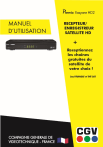
Public link updated
The public link to your chat has been updated.
